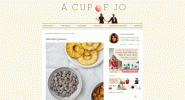Велики део коришћења иПхоне-а је једноставност почетка. Једноставно преузимате апликације које су вам потребне, оне се појављују на вашем почетном екрану, а ви их бирате по потреби. Али након што додате гомилу апликација, ствари могу изгледати и изгледати претрпано. То је место где су га ограничења Аппле-овог иОС софтвера за мобилне уређаје традиционално спутавала. Проналажење и коришћење омиљених апликација, чак и само за брзи преглед, почиње да изгледа као гњаважа.
Садржај
- Видгетс
- Организација
- Естетика
Срећом за љубитеље апликација, недавна ажурирања иОС-а су на срећу додала много функционалности главним страницама иПхоне-а. Од информација о снимку до боље организације, ми ћемо вас провести кроз све начине да добијете најбоље искуство са почетног екрана вашег иПхоне-а.
Препоручени видео снимци
Ако сте управо купили нови иПхоне 12, онда не заборавите да погледате наше чланке за најбоље футроле за иПхоне 12, најбоље футроле за иПхоне 12 Мини, најбоље футроле за иПхоне 12 Про, и најбоље навлаке за иПхоне 12 Про Мак.
Повезан
- Како да се решите туђег Аппле ИД-а на вашем иПхоне-у
- Овај Андроид телефон од 600 долара има једну велику предност у односу на иПхоне
- иПхоне 15: предвиђања датума изласка и цена, цурења информација, гласине и још много тога
Видгетс

Виџети за почетни екран су највећа промена која долази од ажурирања иОС 14 средином 2020. Карактеристика дуго доступан на телефонима заснованим на Андроид-у, мали елементи приказују битне информације из ваших омиљених апликација и пружају директан приступ релевантним функцијама унутар њих. Имплементација ових у иОС 14 је прилично једноставан процес. Ми вам показујемо како додати и прилагодити виџете са лакоћом у нашем детаљном водичу. Ево неколико одличних опција за поједностављење информација и навигације.
Стацкс




Скупови виџета у иОС-у 14 вам омогућавају да поставите више виџета један на други у истом одређеном подручју на страници почетног екрана. Елементи морају бити исте величине да би се уклопили у исти низ. Можете да сместите до 10 виџета у гомилу и превлачите нагоре или надоле да бисте кретали кроз њих како желите. То је сјајан начин да искористите предности више виџета без креирања тона почетних страница да бисте их све прегледали.
Једна посебна верзија овога на коју ћете наићи у иОС-у 14 је Аппле-ов сопствени Смарт Стацк. Смарт Стацк је у суштини исти као и нормалан, осим што има могућност да се аутоматски мења. Са својом функцијом Смарт Ротате, оперативни систем ће радити на разумевању ваше свакодневне рутине. Затим интелигентно представља најрелевантнији виџет у датом тренутку у дану.
Било који стог се може конвертовати у паметан тако што ћете укључити Смарт Ротате док је у режиму „Уреди стацк“. Смарт Стацкс ради прилично добро да вам покаже виџет који ћете највероватније желети да погледате. Ако се деси да се у одређеном тренутку прикаже погрешан виџет, можете лако да се крећете кроз њега као што бисте то урадили са нормалним стеком.
Сугестије за Сири апликације



Концепт је сличан Смарт Стацк-у, али овај виџет се фокусира на то да ваше омиљене апликације учини доступнијим. Предлози апликација приказују различите апликације током дана на основу ваших навика током времена. На пример, ако често почињете дан са апликацијом Вести, приметићете је у оквиру виџета прво ујутру. Како се крећете кроз дан, Вести ће нестати у корист ваших типичних поподневних апликација. Ако је апликација већ постављена негде на истој страници као и виџет Предлози апликација, онда се никада неће појавити у групи препоручених опција.
Током година, иОС нам је пружио бројне начине да пронађемо апликације које тражимо, али ово је један од најбољих. Волимо да постављамо виџет Апп Суггестионс тик изнад иОС дока на нашем главном почетном екрану. Ово ће ваше најчешће коришћене апликације држати на дохват руке у сваком тренутку, чак и на највећим Аппле телефонима.
Тона опција виџета је доступна од Аппле-а и мноштва апликација независних произвођача које користимо сваки дан. Недавно смо прегледали најбољи иОС 14 виџети доступно након објављивања, тако да можете узети неколико за пробно покретање. Када их схватите, ваш иПхоне би се могао осећати као потпуно нов уређај.
Организација

Ефикасно кретање по почетном екрану је мука ако се све случајно спусти на ваш телефон. Много је далеко да се ваше апликације и виџети стратешки организују тако да одговарају вашим потребама. Срећом, постоји неколико корисних начина да се то уради. Можете научити да користите сваку од ових функција у дубини са нашим водич за организовање почетног екрана.
Користите библиотеку апликација



Превлачењем улево на последњој страници почетног екрана ће се открити нова библиотека апликација. Све ваше апликације, без обзира да ли су постављене на страницу почетног екрана или не, биће доступне овде на једној страници фолдера организованих по категоријама. Такође сте само брзи падајући мени удаљени од тога да видите пуну, абецедну листу коју можете претраживати или померати.
Најбољи део је што је библиотека апликација аутоматизована функција иОС 14. Док преузимате више апликација из Апп Сторе-а, оне иду право у библиотеку. Ако сте тип особе која не жели да се странице и странице апликација гомилају током времена, ово је добродошло решење.
Креирајте фасцикле



Нова библиотека апликација може да уради нешто аутоматски организујете своје апликације, али ова прва итерација Аппле-ове функције оставља много да се пожели. Унапред одређене категорије нису увек оно што очекујете и може бити тешко брзо видети да ли је апликација у одређеној фасцикли. Испробани и прави метод ручног груписања апликација у фасцикле је и даље вредан овде.
На страници почетног екрана активирајте прикладно назван „режим тресања“ и превуците једну икону апликације преко друге. Држите га тамо док се не појави нова фасцикла са ваше две апликације унутра. Затим можете именовати нову фасциклу како год желите. Наставите да превлачите нове апликације у постојеће фасцикле са почетног екрана или библиотеке апликација.
Постављање најважнијих апликација на док је стандардна пракса, али да ли сте знали да и тамо можете ставити фасцикле? Процес је исти као и креирање фасцикле на почетној страници. То је још један начин да направите прилагођену библиотеку апликација која је лако доступна.
Уредите странице почетног екрана



Наши телефони су често средиште свега што радимо. Довољно су свестрани да руководе дељењем фотографија на друштвеним медијима, а такође нам помажу да управљамо током целог пројекта организације. То је подвиг који сви можемо да ценимо. Такође може да изазове пустош у нашим свакодневним животима.
Рецимо да имате колекцију апликација које вам омогућавају да будете најбољи за посао. Када дође викенд, они вам сметају у свему осталом, или још горе, терају вас да завирите у своје обавезе и да стално размишљате о послу. Скривене почетне странице, представљене у иОС-у 14, могу вам помоћи да управљате балансом између посла и приватног живота.
Организујте своје апликације, фасцикле и виџете у засебне странице у складу са својим потребама. У режиму померања, приступите свим креираним почетним страницама одједном и изаберите оне које желите да буду видљиве. Ако вам је тешко да се одвојите од одређених задатака, ово је одличан начин да их склоните са видокруга, а надамо се и из ума. Такође може бити корисно за фокусирање на своје омиљене хобије у најпогодније време.
Естетика

Понекад се ваши циљеви продуктивности и организације своде на то да имате чисто и свеже платно за почетак. На крају крајева, ако долазите са Андроид уређаја, избор визуелне теме вашег телефона може се осећати као обред преласка да постанете моћни корисник. Аппле-ова иОС платформа вам даје могућност да прилагодите свој изглед. Ево кратког прегледа неких метода које могу помоћи.
Промените позадину



Визуелно освежавање може бити једноставно као промена позадине. Циљајте на нешто минимално што не одвлачи пажњу од садржаја који сте поставили на почетни екран. Изнад можете видети огромну разлику коју то може учинити. Изаберите своју слику без нереда или користите низ сјајних апликација посвећених висококвалитетним позадинама за мобилне уређаје.
Прилагодите своје виџете



Виџети су фантастичан увод у иПхоне искуство, али кохезивно подешавање може бити тешко јер различити програмери креирају ваше омиљене опције. На срећу, можете добити виџете за битне информације у неколико јединствених дизајна. Ево неколико наших омиљених прилагођавања са апликацијом Видгетсмитх. За још оваквих, направили смо преглед најбоље апликације за прилагођавање виџета.
Прилагодите иконе апликација



На Андроиду, иконе прилагођених апликација су типична карактеристика покретача. Историјски гледано, било је немогуће променити иконе апликација на Аппле-овој иОС платформи. Сири пречице нуде заобилазно решење, иако мислимо да је процес подешавања помало гломазан. То и незграпна анимација отварања пречица сваки пут када додирнете прилагођену икону нису заиста вредни гњаваже. Ако очајнички желите да прилагодите своје иконе за потпуни изглед, ово је ваша карта без да радите нешто потенцијално ризично као што је јаилбреакинг вашег иПхоне-а.
Препоруке уредника
- иПхоне је управо продат за сулуду суму на аукцији
- Зашто не можете да користите Аппле Паи у Валмарту
- Овај мали гаџет вам даје најбољу функцију иПхоне 14 за 149 долара
- Како тестирамо таблете
- Имате иПхоне, иПад или Аппле Ватцх? Морате га ажурирати одмах
Надоградите свој животни стилДигитални трендови помажу читаоцима да прате убрзани свет технологије са свим најновијим вестима, забавним рецензијама производа, проницљивим уводницима и јединственим кратким прегледима.